Mit Child-Themes können Sie Änderungen vornehmen und Ihr WordPress-Theme anpassen, ohne das Haupt-Theme zu bearbeiten. So können Sie weiterhin Theme-Updates erhalten, ohne dass Ihre Änderungen verloren gehen. Kürzlich fragte uns einer unserer Leser, wie er sein Child-Theme auf der Website seiner Frau verwenden könnte. In diesem Artikel zeigen wir Ihnen, wie Sie Ihr Child-Theme auf einer anderen WordPress-Website verwenden können.
Video-Tutorial
Wenn Ihnen das Video nicht gefällt oder Sie weitere Anweisungen benötigen, lesen Sie bitte weiter.
Erste Schritte
Child-Themes sind der sicherste Weg, ein WordPress-Theme anzupassen und zu ändern. Werfen Sie einen Blick auf unseren Artikel über die Erstellung eines WordPress Child-Themes, um mehr über Child-Themes zu erfahren.
Child-Themes sind vollständig portabel, und Sie können sie auf beliebig vielen Websites verwenden. Sie können sie herunterladen und auf einer anderen WordPress-Website installieren. Sie können Ihr Child-Theme sogar in das WordPress-Theme-Verzeichnis einstellen, damit andere es verwenden können, wenn es bestimmte Standards erfüllt.
Bevor Sie Ihr Child-Theme verschieben, sollten Sie einen Blick auf unsere Checkliste der Dinge werfen, die Sie tun müssen, bevor Sie Ihr WordPress-Theme ändern, und wie Sie WordPress-Themes richtig wechseln. Diese Artikel geben Ihnen einen Überblick über themenspezifische Einstellungen, auf die Sie achten müssen.
Zu guter Letzt sollten Sie sich vergewissern, dass Sie ein vollständiges WordPress-Backup Ihrer beiden Websites erstellt haben, bevor Sie irgendwelche Aktionen durchführen.
Verschieben eines WordPress Child-Themes
Als Erstes müssen Sie sich mit einem FTP-Client mit Ihrer Website verbinden und das Verzeichnis /wp-content/themes aufrufen. Als Nächstes laden Sie sowohl den Ordner des Child-Themes als auch den des Parent-Themes auf Ihren Computer herunter.
Im nächsten Schritt müssen Sie sich mit dem FTP-Client mit der WordPress-Website verbinden, auf der Sie Ihr Child-Theme installieren möchten. Wechseln Sie in das Verzeichnis /wp-content/themes/ und laden Sie die Ordner des Child- und des Parent-Theme, die Sie zuvor heruntergeladen haben, auf die neue Website hoch.
Loggen Sie sich nun in den Verwaltungsbereich der Website ein, auf der Sie das Child-Theme installieren möchten, und gehen Sie auf Erscheinungsbild “ Themes. Dort sehen Sie, dass sowohl das Eltern- als auch das Kind-Theme installiert sind.
Klicken Sie auf die Schaltfläche „Live-Vorschau“ unter dem untergeordneten Thema, um sicherzustellen, dass alles wie erwartet funktioniert. Wenn Sie zufrieden sind, können Sie das Child-Theme sicher auf Ihrer neuen WordPress-Website aktivieren.
Wir hoffen, dass dieser Artikel Ihnen geholfen hat, zu lernen, wie Sie Ihr Child-Theme auf einer anderen WordPress-Website verwenden können. Vielleicht interessieren Sie sich auch für unsere handverlesene Liste dieser 43 wunderschönen kostenlosen WordPress-Blog-Themes.
Wenn Ihnen dieser Artikel gefallen hat, dann abonnieren Sie bitte unseren YouTube-Kanal für WordPress-Videotutorials. Sie können uns auch auf Twitter und Facebook finden.


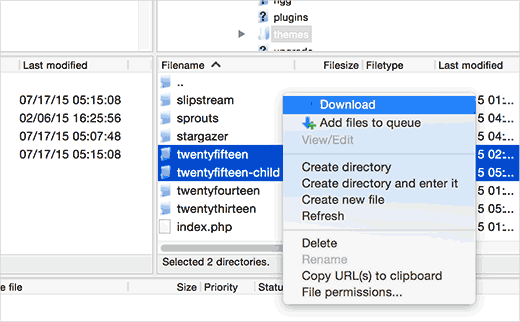
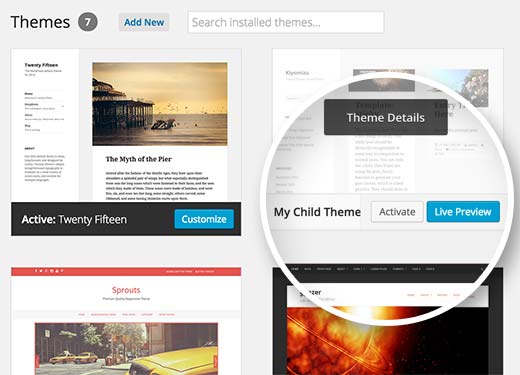




Syed Balkhi says
Hey WPBeginner readers,
Did you know you can win exciting prizes by commenting on WPBeginner?
Every month, our top blog commenters will win HUGE rewards, including premium WordPress plugin licenses and cash prizes.
You can get more details about the contest from here.
Start sharing your thoughts below to stand a chance to win!
Joshua Mad says
I see that’s how you install a child theme but I cant see to overwrite the code of the parent theme. I have installed a black theme with the correct labels and names, but still things will not change. Am i missing something? Can you show me an example of a child theme in use not how to install?
Ritul says
If I m exporting my divi child theme will my content lost?
cris pey says
hi there,
thanks for the tutorial! my question is, don’t we need to change various url’s and links to correspond with the new site before uploading to a different domain? so could benefit from some sort of migration plugin?
i’m about to do this and am stuck between conflicting ideas on the best way to go about it. i like your ideas best so i hope you can answer this for me and everything then goes smoothly….
thank you very much!
cris
WPBeginner Support says
If your child theme is properly coded, then it should not have any direct links. If it does have direct links, instead of WordPress functions to fetch relevant URLs, then you will need to fix that.
Admin
Hemang Rindani says
WordPress is a great CMS that comes with set of frameworks, themes, modules and plugins to implement any complex business requirements. It is a flexible platform that allows a CMS developer to customize any functionality according to the requirements. A child theme in WordPress allows a developer to inherit all the functionality, features, and the code of the parent theme without making any changes to the parent theme itself. This feature helps to create a theme that is most suitable to a business without compromising on security. For large organization with multiple websites, WordPress provides an option to use the same child theme with other websites to better the consistency among different websites. The child themes can be modified further as per the requirements. I feel this to be a great feature that even CMS development companies can adopt to deliver websites with great features.
Sue Loncaric says
Thank you for the information. I actually have a wordpress child theme and I used the child themify plugin. However, the theme Bouquet I’m using won’t seem to save any changes I make in the child theme. Any suggestions? I would really appreciate any assistance you could give. I’m not that tech savvy which may be a problem.
WPBeginner Support says
Some WordPress themes do not work well as parent theme. Please contact your theme support.
Admin
Felicia says
Thanks for posting this. This post helped me out a lot. It makes changing themes a lot eaiser.
Felicia says
Thanks for posting this. It really helps guide you through the process, making it much easier.
Tony Franco says
Hello!
Nice information, Thanks!
Please, if i have some plugin updates, is there a way to test the updates firstly at child theme?
How would this works, is it possible?
Thanks and Regards,
Tony
WPBeginner Support says
You can setup a local install on your computer (Windows | Mac)for testing purposes.
Admin